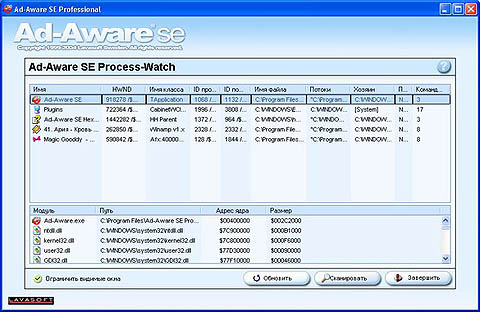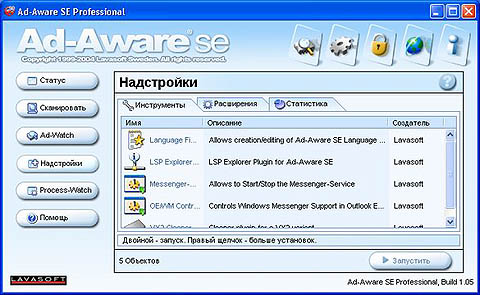Adaware secure search что это
Adaware Secure Search что это за программа и как удалить?


В общем скачал я uTorrent, поставил, все нормалек.. но.. вот в браузере, где я качал, а это Хром, то там появилось окошко небольшое, где мне предлагалось установить расширение Adaware Secure Search. Учитывая то, что я качал uTorrent с официального сайта, то вряд ли это расширение — откровенный вирус. И поэтому я решил для эксперимента, на свой страх и риск, нажать кнопку Установить:
Да, я понимаю на что я иду. И все осознаю.. успокаивал я себя на глубине души.. Внезапно появилось окошко с вопросом — Установить Adaware Secure Search? Кнопка Отмена была выделена синим цветом и очень заметная — но я понимал, назад дороги нет, мне нужно нажать Установить расширение:
В итоге произошла ошибка:
Очень странно, может свыше силы решили помочь мне.. и уберечь меня от коварного расширения? Недолго думая я обновил страницу в окошке.. и снова нажал Установить, в этот раз расширение уже установилось:
Там было сказано нажать на значок, чтобы активировать расширение, и я нажал.. после этого.. открылась новая вкладка, там было поле Search the web, но самое страшное было то, что за всем этим таился вот такой зверь:
В итоге можно сделать такой простой вывод: Adaware Secure Search это расширение, которое ставит вам свой поиск. Например я написал в поле слово привет:
Нажал энтер, в итоге нет никаких результатов, так и написано — No result was found:
Как видим это просто поисковик, который.. ну который в моем случае просто не работает
Как удалить Adaware Secure Search?
С удалением проблем быть не должно. Как я уже писал, в связи с тем, что окно с расширением я получил при скачивании uTorrent, то есть тут замешан официальный сайт uTorrent, то.. Adaware Secure Search — точно не вирус. И точно не опасно. Ибо офф сайт не будет так рисковать своей репутацией, тут стопудово опасности нет. Поэтому и с удалением также проблем быть не должно.
В теории расширение можно быть и в Яндекс Браузере.. и в.. Опере, и в других браузерах, которые работают на основе Хрома. Но я покажу как удалить именно в Хроме. В любом браузере, самое главное что нужно сделать — попасть в раздел расширений, а там удалить уже само Adaware Secure Search.
На хроме можно попасть в раздел расширений просто перейдя по такому адресу:
Ну или вызвать главное меню и там выбрать Дополнительные инструменты > Расширения:
В разделе расширение находите Adaware Secure Search и нажимаете кнопку Удалить:
И все — после этого расширения у вас не будет!
Вот таким простым способом можно удалить Adaware Secure Search
Если вы думаете, что у вас на компе есть вирусы или какие-то левые программы.. например рекламные, то я вам советую проверить комп на вирусы. Это важно, поверьте. Я советую использовать три утилиты для этих дел, они лучшие, так бы сказать золотая тройка утилит.. и вот какие они:
Надеюсь информация вам была полезной. Желаю вам удачи, берегите себя. Прощайте
Руководство по удалению Adaware secure search
Что такое Adaware secure search
Adaware secure search это браузер угонщик, который может быть установлен вместе с бесплатным программным обеспечением
Adaware secure search — это плагин, разработанный компанией безопасности Lavasoft, который можно загрузить из официальных источников, таких как веб-стор Chrome. Однако большинство пользователей обнаруживают, что расширение устанавливается сразу после установки условно-бесплатного или бесплатного программного обеспечения — этот метод маркетинга называется бандлингом программного обеспечения и часто используется для распространения множества потенциально нежелательных программ.
Помимо сомнительных методов установки, Adaware secure search может изменить поисковую систему Google Chrome, Mozilla Firefox, Safari или другой браузер и установить для нее Secure Search. Следовательно, это действие изменяет метод поиска пользователями информации на основе их поисковых запросов, поскольку подлинные результаты часто заменяются рекламными ссылками.
Чтобы удалить Adaware secure search из Windows 10 или других операционных систем, вам придется удалить плагин и перезагрузить веб-браузеры, чтобы убедиться, что все элементы угонщика отключены. Пожалуйста, проверьте нижний раздел статьи для более подробной информации.
| Имя | Adaware secure search |
| Тип | Браузер угонщик, ПНП |
| Связан с | Web Companion |
| Разработчик | Lavasoft |
| Распространение | Официальные источники, бандлинг |
| Симптомы | Измененные настройки веб-браузера, рекламные ссылки и т.д. |
| Факторы риска | Установка потенциально нежелательных программ, утечка данных неизвестным лицам |
| Устранение | Удалите плагин с помощью приведенных ниже инструкций или используйте программное обеспечение для обеспечения безопасности. |
| Оптимизация | Чтобы удалить поисковик Adaware, сначала устраните все его компоненты и перезагрузите веб-браузер. Затем убедитесь, что ваша машина работает наилучшим образом, используя Reimage Intego |
Как и его родственное приложение Web Companion, Adaware secure search может обслуживать пользователей различными объявлениями, такими как всплывающие окна, баннеры, предложения и другой навязчивый контент. Кроме того, перенаправление может также произойти, и пользователи могут оказаться на сомнительных веб-сайтах, где могут быть установлены другие щенки.
Другая нежелательная деятельность потенциально нежелательного приложения связана со сбором информации. Взлом Adaware secure search может означать, что отслеживается различная информация, например:
Разработчики Adaware secure search собирают эти данные с помощью веб-маяков и файлов cookie, чтобы предоставлять вам целевую рекламу. Это действие влияет на то, какие сайты вы просматриваете и даже какие продукты или покупаете онлайн.
Потенциально нежелательная программа может рекламироваться на небезопасных веб-сайтах, связанных с рекламным ПО. В таком случае удаление Adaware secure search недостаточно для остановки рекламы, перенаправлений и других нежелательных действий в ваших браузерах. Кроме того, если вы не знаете, откуда появился плагин для браузера, это также может быть вредоносная/взломанная версия программы.
Лучший способ убедиться, что ваше устройство не содержит щенков, — это сканировать его с помощью надежного антивирусного программного обеспечения. Хотя сама по себе Lavasoft является охранной фирмой, мы рекомендуем использовать другие источники. После того, как вы выполните полное сканирование системы с помощью инструмента безопасности, мы также рекомендуем вам использовать Reimage Intego для устранения любых нежелательных последствий, связанных с ПНП.
Устанавливайте веб-приложения с осторожностью, не пропуская шаги
Бандлинг программного обеспечения является широко используемой практикой, хотя он не совсем справедлив, поскольку он не может адекватно раскрыть то, что предлагается в установщике приложения. Разработчики часто используют различные приемы, такие как кнопки, выделенные серым цветом, блоки с предварительно отмеченными галочками, вводящие в заблуждение и т.д. К сожалению, даже самые уважаемые фирмы используют эту практику, хотя уровень обмана драматически меняется.
В целом, практика должна хорошо работать как для разработчиков, так и для пользователей, поскольку последние могут бесплатно пробовать программы. К сожалению, многие из таких приложений кормят пользователей рекламой, что очень раздражает. Кроме того, некоторые связанные приложения (особенно с неизвестных сайтов) могут быть просто вредоносными: тайно майнить криптовалюту на вашем устройстве, следить за вашими действиями или даже включать установку дополнительных приложений без вашего разрешения.
Поэтому, чтобы не быть обманутым практикой, убедитесь, что вы всегда тщательно соблюдаете инструкции по установке и никогда не пропускаете шаги установки. Самое главное, что вы всегда должны выбирать расширенную или пользовательскую установку вместо рекомендованной или быстрой, поскольку там часто скрываются потенциально нежелательные программы.
Удалите Adaware secure search или другие нежелательные программы с вашего устройства
В большинстве случаев устранение Adaware secure search можно выполнить, просто удалив плагин из Mozilla Firefox, Chrome или другого браузера. Однако в некоторых случаях должна быть удалена вся программа. Для этого вам нужно будет найти список установленных приложений, выбрать ненужное и устранить его.
Однако удаление Adaware secure search может быть немного сложнее, если рядом с ним установлены дополнительные программы (особенно, если вы не уверены, что они есть). Поэтому наилучшим действием будет сканирование вашего компьютера с помощью программного обеспечения для обеспечения безопасности — оно автоматически удалит все нежелательные приложения. После этого вы должны сбросить настройки каждого из установленных браузеров, как описано ниже.
Что такое Adware?
Что такое Adware?
Adware — это программы, которые предназначены для показа рекламы на вашем компьютере, перенаправления запросов поиска на рекламные веб-сайты и сбора маркетинговой информации о вас (например, какого рода сайты вы посещаете), чтобы реклама соответствовала вашим интересам.
Adware-программы, которые собирают данные с вашего согласия, не следует путать с троянскими программами-шпионами, которые собирают информацию без вашего разрешения и ведома. Если Adware-программа не уведомляет о сборе информации, она считается вредоносной, например, вредоносная программа троянец-шпион (Trojan-Spy).
Что нужно знать о программах Adware
За исключением показа рекламы и сбора данных такие программы, как правило, не проявляют своего присутствия в системе. Обычно у такой программы отсутствует значок на панели задач, и в меню программ она тоже отсутствует.
Adware-программы могут попасть на ваш компьютер двумя основными путями.
Как защититься от Adware-программ
Часто Adware-программы не имеют процедуры удаления и могут использовать технологии, подобные тем, что используют вирусы для проникновения на компьютер и незаметного запуска. Однако так как Adware-программы могут присутствовать на вашем компьютере на законных основаниях, антивирусные решения не всегда могут определить степень опасности конкретной Adware-программы. Продукты «Лаборатории Касперского» позволяют вам выбирать, надо ли обнаруживать Adware-программы или нет и как на них реагировать.
Многие бесплатные или условно-бесплатные программы перестают отображать рекламу после их регистрации или приобретения. Однако в некоторых программах используются сторонние Adware-утилиты. Иногда такие утилиты остаются установленными на компьютере пользователя и после регистрации или приобретения программы. В некоторых случаях удаление Adware-компонента может привести к нарушению функционирования программы.
Другие статьи и ссылки, связанные с Adware-программами
Что такое Adware?
Adware — это программы, которые предназначены для показа рекламы на вашем компьютере, перенаправления запросов поиска на рекламные веб-сайты и сбора маркетинговой информации о вас, чтобы реклама соответствовала вашим интересам.
Обзор утилиты для борьбы со шпионским программным обеспечением Ad-Aware
Программа Ad-Aware, о которой мы расскажем, является одним из наиболее популярных охотников за непрошеными гостями на компьютере. Работает она быстро, а ее интерфейс красив и интуитивно понятен. Ad-Aware ищет следы виртуальных шпионов в памяти, в реестре (с обычным и глубоким уровнями сканирования), в закладках Internet Explorer и в файле Hosts. Найденные объекты можно немедленно удалить или на время поместить в карантин. Каждый найденный шпион снабжается подробнейшей справкой. Обновления к антишпионской базе выходят регулярно, и ее можно обновлять как вручную, так и в автоматическом режиме. В число шпионов занесены и файлы cookies, которыми изобилует большинство веб-страниц.
Как и в любой программе, борющейся с вредоносными файлами, в Ad-Aware имеется модуль автообновления. Напомним, что обновления следует производить регулярно, только тогда вы полностью защитите свою систему.
Ad-Watch – монитор в режиме реального времени. Ad-Watch обеспечивает дополнительный уровень защиты системы по сравнению с другими пакетами обеспечения безопасности. Он работает незаметно в фоновом режиме, ища вредоносные программы и паразитные сайты, которые пытаются инсталлироваться или модифицировать систему. Если Ad-Aware обнаруживает и чистит вашу систему от известных злонамеренных программ и рекламных паразитов, то Ad-Watch ловит эти программы до того, как они интегрируются в систему. Можно заблокировать раздел автозапуска в реестре, возможные и реальные попытки «перехвата» браузера (browser hijack), подозрительные процессы, исполнительные файловые ассоциации, cookies, всплывающие окна и использовать технологию CSI для защиты от неизвестных программе вариантов.
Ну а в версии Enterprise, помимо прочего, присутствует и модуль Ad-Axis Management Console, контролирующий запуск Ad-Aware в корпоративных сетях.
Консоль Ad-Axis позволяет централизованно запускать процессы сканирования системы модулями Ad-Aware, включая выполнение задач по расписанию. По электронной почте (SMTP) автоматически отправляются отчеты о состоянии сервера и обнаруженных вредоносных программах. Файлы сигнатур Ad-Aware обновляются централизованно, что снижает интернет-трафик и повышает общую безопасность сети. Сервер и клиент выполняются на уровне сервисов Windows, поэтому участие пользователей в процессе не требуется. Консоль управления Ad-Axis позволяет администраторам: видеть всех зарегистрированных и активных клиентов, видеть машины, выполняющие Ad-Aware в настоящий момент, отслеживать версию базы сигнатур на клиентских машинах, просматривать журналы обнаружения, созданные при предыдущих запусках Ad-Aware, и отслеживать статус сервера.
Удалить Secure Search из браузера (Инструкция)
Инфекция, которая установила Secure Search в качестве вашей домашней страницы, может так же установить этот сайт в качестве вашей поисковой системы. Вы столкнётесь с тем, что поиском в браузере стало невозможно пользоваться, так как результаты поиска будут состоять из огромного количества рекламных ссылок, ссылок на вредоносные и вводящие в заблуждения сайты и небольшого количества правильных ссылок, которые получены из поиска в крупных поисковых системах. Поэтому искать что-либо через Secure Search будет пустой тратой времени или что ещё хуже, может привести к ещё большему заражению компьютера.
Secure Search инфекция активно распространяется вместе с бесплатными программами, так как она входит в состав инсталлятора этих программ. Поэтому очень важно при установке неизвестных программ, даже скачанных с известных файл хостингов, читать Пользовательское соглашение и лицензию, а так же выбирать всегда ручной режим установки. Именно в этом режиме вы сможете отключить установку ненужных вам модулей и программ и защитить свой компьютер от инфекций подобных Secure Search.
К сожалению большинство пользователей при установке неизвестных программ просто нажимают кнопку Далее и не читают никакую информацию, которая сообщает им программа при своей установке. Это приводит к тому, что настройки установленных браузеров изменяются, в качестве домашней страницы и поисковика устанавливается Secure Search.
Как удалить Secure Search из Хрома, Файрфокса и Интернет эксплорера (пошаговая инструкция)
Чтобы восстановить настройки браузеров Google Chrome, Internet Explorer, Mozilla Firefox и удалить вредоносную программу, которая их изменила, вам необходимо выполнить пошаговую инструкцию приведённую ниже. Вам понадобиться использовать стандартные возможности Windows и несколько проверенных бесплатных программ. Эта инструкция — пошаговое руководство, которое нужно выполнять шаг за шагом. Если у вас что-либо не получается, то ОСТАНОВИТЕСЬ, запросите помощь написав комментарий к этой статье или создав новую тему на нашем форуме.
Если вы используете компьютер Apple под управлением Mac OS X, то воспользуйтесь следующей инструкцией Как удалить вирус, всплывающие окна и рекламу в Mac OS X
Деинсталлировать программу, которая была причиной появления Secure Search
Очень важно на первом этапе определить программу, которая являлась первоисточником появления паразита и удалить её.
Windows 95, 98, XP, Vista, 7
Windows 8
В правом верхнем углу найдите и кликните по иконке Поиск.
В поле ввода наберите Панель управления.
Windows 10
В поле ввода наберите Панель управления.
Откроется Панель управления, в ней выберите пункт Удаление программы.
Вам будет показан список всех программ инсталлированных на вашем компьютере. Внимательно его просмотрите и деинсталлируйте программу, которую вы подозреваете в качестве причины заражения. Вероятно это последняя установленная вами программа. Так же внимательно приглядитесь к остальным программам и удалите все, которые кажутся вам подозрительными или вы уверены, что сами их не устанавливали. Для удаления, выберите программу из списка и нажмите кнопку Удалить/Изменить.
Далее следуйте указаниям Windows.
Удалить Secure Search из Chrome, Firefox и Internet Explorer, используя AdwCleaner
AdwCleaner это небольшая программа, которая не требует установки на компьютер и создана специально для того, чтобы находить и удалять рекламные и потенциально ненужные программы. Эта утилита не конфликтует с антивирусом, так что можете её смело использовать. Деинсталлировать вашу антивирусную программу не нужно.
Скачайте программу AdwCleaner кликнув по следующей ссылке.
После окончания загрузки программы, запустите её. Откроется главное окно AdwCleaner.
Кликните по кнопке Сканировать. Программа начнёт проверять ваш компьютер. Когда проверка будет завершена, перед вами откроется список найденных компонентов Secure Search и других найденных паразитов.
Кликните по кнопке Очистка. AdwCleaner приступ к лечению вашего компьютера и удалит все найденные компоненты зловредов. По-окончании лечения, перезагрузите свой компьютер.
Удалить Secure Search с помощью Zemana Anti-malware
Zemana Anti-malware это инструмент, который позволит вам легко найти и удалить вредоносные программы изменяющие настройки веб браузеров или показывающих большое количество всплывающей рекламы. В отличии от других утилит созданных для обнаружения и удаления вредоносных программ, Zemana Anti-malware кроме классического сканирования файлов, так же использует облачные технологии. Это позволяет обнаружить паразитов, которых не могут обнаружить другие антивирусные программы.
Скачайте Zemana AntiMalware с помощью следующей ссылки. Сохраните программу на ваш Рабочий стол.
Когда загрузка завершится, запустите файл который скачали. Перед вами откроется окно Мастера установки, как показано на примере ниже.
Следуйте указаниям, которые будут появляться на экране. Можете в настройках ничего не изменять. Когда установка Zemana Anti-Malware закончится, откроете главное окно программы.
Кликните по кнопке «Проверить», чтобы запустить процесс поиска вредоносной программы, которая изменила домашнюю страницу или поисковик вашего браузера на Secure Search. Процесс сканирования происходит достаточно быстро, но может затянутся в случае большого количества файлов на вашем компьютере или в случае медленной работы системы.
Когда сканирование будет завершено, вы увидите список найденных компонентов вредоносных программ. Здесь просто кликните кнопку «Далее», чтобы удалить найденных зловредов и переместить их в карантин.
Удалить Secure Search, используя Malwarebytes Anti-malware
Malwarebytes Anti-malware это широко известная программа, созданная для борьбы с разнообразными рекламными и вредоносными программами. Она не конфликтует с антивирусом, так что можете её смело использовать. Деинсталлировать вашу антивирусную программу не нужно.
Скачайте программу Malwarebytes Anti-malware используя следующую ссылку.
Когда программа загрузится, запустите её. Перед вами откроется окно Мастера установки программы. Следуйте его указаниям.
Когда инсталляция будет завершена, вы увидите главное окно программы.
Автоматически запуститься процедура обновления программы. Когда она будет завершена, кликните по кнопке «Запустить проверку». Malwarebytes Anti-malware начнёт проверку вашего компьютера.
Когда проверка компьютера закончится, Malwarebytes Anti-malware покажет вам список найденных частей вредоносных и рекламных программ.
Для продолжения лечения и удаления зловредов вам достаточно нажать кнопку «Поместить выбранные объекты в карантин». Этим вы запустите процедуру удаления Secure Search паразита.
Удалить Secure Search в Chrome, сбросив настройки браузера
Сброс настроек Хрома позволит удалить вредоносные расширения и восстановить настройки браузера к значениям принятым по-умолчанию. При этом, ваши личные данные, такие как закладки и пароли, будут сохранены.
Откройте главное меню Хрома, кликнув по кнопке в виде трёх горизонтальных полосок ( ). Появится меню как на нижеследующей картинке.
Выберите пункт Настройки. Открывшуюся страницу прокрутите вниз и найдите ссылку Показать дополнительные настройки. Кликните по ней. Ниже откроется список дополнительных настроек. Тут вам нужно найти кнопку Сброс настроек и кликнуть по ней. Гугл Хром попросит вас подтвердить свои действия.
Нажмите кнопку Сбросить. После этого, настройки браузера будут сброшены к первоначальным и перенаправление на Secure Search будет удалено.
Удалить Secure Search в Firefox, сбросив настройки браузера
Сброс настроек Файрфокса позволит удалить вредоносные расширения и восстановить настройки браузера к значениям принятым по-умолчанию. При этом, ваши личные данные, такие как закладки и пароли, будут сохранены.
Откройте главное меню Хрома, кликнув по кнопке в виде трёх горизонтальных полосок ( ). В появившемся меню кликните по иконке в виде знака вопроса (
Здесь вам нужно найти пункт Информация для решения проблем. Кликните по нему. В открывшейся странице, в разделе Наладка Firefox нажмите кнопку Очистить Firefox. Программа попросит вас подтвердить свои действия.
Нажмите кнопку Очистить Firefox. В результате этих действий, настройки браузера будут сброшены к первоначальным. Этим вы удалите Secure Search и сможете восстановить вашу домашнюю страницу и поисковую машину.
Удалить Secure Search в Internet Explorer, сбросив настройки браузера
Сброс настроек Интернет Эксплорера и Эджа позволит удалить вредоносные расширения и восстановить настройки браузера к значениям принятым по-умолчанию.
Откройте главное браузера, кликнув по кнопке в виде шестерёнки ( ). В появившемся меню выберите пункт Свойства браузера.
Здесь откройте вкладку Дополнительно, а в ней нажмите кнопку Сброс. Откроется окно Сброс параметров настройки Internet Explorer. Поставьте галочку в пункте Удалить личные настройки, после чего кликните кнопку Сброс.
Когда процесс сброса настроек завершиться, нажмите кнопку Закрыть. Чтобы изменения вступили в силу вам нужно перезагрузить компьютер. Таким образом вы сможете избавиться от использования Secure Search в качестве вашей домашней страницы и поисковика.
Удалить Secure Search из Хрома, Файрфокса и Интернет Эксплорера, очистив их ярлыки
При проникновении на компьютер Secure Search инфекция может изменить не только настройки ваших браузеров, но и их ярлыки, дописав в поле Объект аргумент следущего вида «http://адрес.сайта/». Благодаря чему, при каждом запуске браузера будет открываться этот сайт.
Для очистки ярлыка браузера, кликните по нему правой клавишей и выберите пункт Свойства.
Удалив этот текст нажмите кнопку OK. Таким образом очистите ярлыки всех ваших браузеров, так как все они могут быть заражены.
Защитить компьютер от сайтов подобных Secure Search и заблокировать показ рекламы
Чтобы повысить защиту своего компьютера, кроме антивирусной и антиспайварной программы, нужно использовать приложение блокирующее доступ к разннобразным опасным и вводящим в заблуждение веб-сайтам. Кроме этого, такое приложение может блокировать показ навязчивой рекламы, что так же приведёт к ускорению загрузки веб-сайтов и уменьшению потребления веб траффика.
Скачайте программу AdGuard используя следующую ссылку.
После окончания загрузки запустите скачанный файл. Перед вами откроется окно Мастера установки программы.
Кликните по кнопке Я принимаю условия и и следуйте указаниям программы. После окончания установки вы увидите окно, как показано на рисунке ниже.
Вы можете нажать Пропустить, чтобы закрыть программу установки и использовать стандартные настройки, или кнопку Начать, чтобы ознакомиться с возможностями программы AdGuard и внести изменения в настройки, принятые по-умолчанию.
В большинстве случаев стандартных настроек достаточно и менять ничего не нужно. При каждом запуске компьютера AdGuard будет стартовать автоматически и блокировать всплывающую рекламу, сайты подобные Secure Search, а так же другие вредоносные или вводящие в заблуждения веб странички. Для ознакомления со всеми возможностями программы или чтобы изменить её настройки вам достаточно дважды кликнуть по иконке AdGuard, которая находиться на вашем рабочем столе.
Проверить планировщик заданий
Мы рекомендуем, на последнем этапе очистки компьютера, проверить Библиотеку планировщика заданий и удалить все задания, которые были созданы вредоносными программами, так как именно они могут являться причиной автоматического открытия Secure Search сайта при включении компьютера или через равные промежутки времени.
Нажмите на клавиатуре одновременно Windows и R (русская К). Откроется небольшое окно с заголовком Выполнить. В строке ввода введите «taskschd.msc» (без кавычек) и нажмите Enter. Откроется окно Планировщика заданий. В левой его части выберите пункт «Библиотека планировщика заданий», как показано на следующем примере.
В средней части вы увидите список установленных заданий. Выберите первое заданий, а в его свойствах, которые откроются чуть ниже выберите вкладку Действия. По очереди просматривайте все задания, обращайте внимание на то, что оно запускает на вашем компьютере. Нашли что-то подобное «explorer.exe hxxp://адрес сайта» или «chrome.exe hxxp://адрес сайта», то это задание можно смело удалять. Если вы не уверены, что запускает задание, то проверьте его через наш сайт или в поисковой системе, по названию запускаемого файла. Если файл — компонент вируса или вредоносной программы, то это задание тоже смело можно удалять.
Определившись с заданием, которое нужно удалить, кликните по нему правой клавишей мыши и выберите пункт Удалить. Этот шаг выполните несколько раз, если вы нашли несколько заданий, которые были созданы вредоносными программами. Пример удаления задания, созданого рекламным вирусом показан на рисунке ниже.
Удалив все задания, закройте окно Планировщика заданий.
Выполнив эту инструкцию, перенаправление и автоматическое открытие Secure Search в Google Chrome, Mozilla Firefox, Internet Explorer и Microsoft Edge будет полностью удалено. Восстановиться ваша домашнаяя страница и поисковик. К сожалению, авторы подобных приложений постоянно их обновляют, затрудняя лечение компьютера. Поэтому, в случае если эта инструкция вам не помогла, значит вы заразились новой версией Secure Search и тогда лучший вариант — обратиться на наш форум.
Для того чтобы в будущем больше не заразить компьютер, пожалуйста следуйте трём небольшим советам
Моё имя Валерий. Я сертифицированный специалист в области компьютерной безопасности, выявления источников угроз в ИТ инфраструктуре и анализе рисков с опытом работы более 15 лет. Рад поделиться с вами своими знаниями и опытом.
Комментарии
Добрый день. Сделал все по инструкции и частично ситуация исправилась. Но при поиске все равно выскакивает предложение от Secure Search. Подскажите пожалуйста, как от этого избавиться?
Ещё раз внимательно проверьте список установленных расширений (в браузере). Удалите все неизвестные, если не поможет то попробуйте отключить все расширения, без какого либо исключения. Включая по одному, определите какое из отвечает за Secure Search, после чего удалите его.
Целый день промучилась, много разных программ перепробовала, но никак не могла удалить Adware secure search, который установился вместе с БитТоррентом.
Помогла программа Zemana AntiMalwarе. Огромное спасибо!